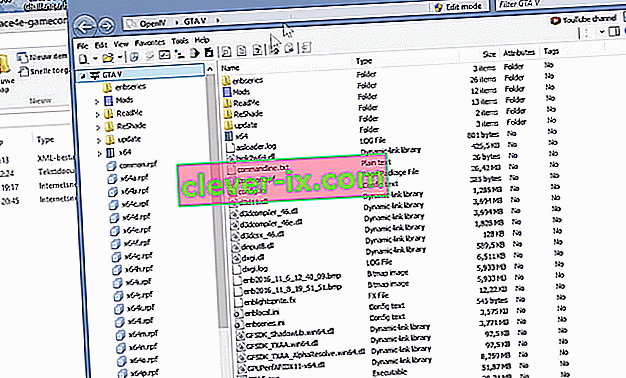Uživatelům se zobrazí chybová zpráva „ Chyba paměti hry. Při pokusu o spuštění hry GTA 5 na svých počítačích restartujte a restartujte hru . Nadpis chyby je „ ERR_MEM_MULTIALLOC_FREE “. Nadpis se také může u jednotlivých počítačů lišit. Hráči se s touto chybovou zprávou setkají, pouze pokud používají mody a doplňky k vylepšení nebo přizpůsobení svých zkušeností s GTA 5.

Tato chybová zpráva primárně znamená, že paměť, kterou GTA 5 používá pro svůj provoz, je buď plná, nebo že vstoupila do chybového stavu. Z tohoto důvodu není schopen spustit. K tomu dochází, když mody nebo doplňky, které používáte, jsou buď problematické, mají nevracení paměti, nebo jsou v konfliktu s jinými nastaveními.
Co způsobuje chybu herní paměti v GTA 5?
K této chybové zprávě „většinou“ dochází, pokud pro svou hru používáte doplňky nebo mody. Může se to však stát i z jiných důvodů. Podívejme se na některé z hlavních viníků, které způsobují zhroucení GTA 5 a vrátí chybovou zprávu.
- Nesprávné mody / doplňky: Používání doplňků třetích stran může být pro váš herní zážitek dobré, ale mají svá omezení. Jedním z hlavních je to, že někdy mohou být v konfliktu se systémem nebo selhat hru.
- Špatné ovladače GPU: Grafické ovladače jsou hlavní součásti, které hru spouští. Pokud jsou zastaralé nebo poškozené, nebudete moci hru hrát a místo toho se zobrazí výzva s touto zprávou.
- DirectX: Také jsme narazili na některé zprávy, kde verze DirectX měla nějaký dopad na hru. Pokud máte nesprávnou verzi, nebudete moci hru spustit.
- Chybné možnosti grafické karty: Pokud máte v počítači více než jednu grafickou kartu (například integrovanou kartu + vyhrazenou), musíte se ujistit, že je vyhrazená použita.
- Chybný systém: Váš počítačový systém (Windows) může být v chybovém stavu. Může pomoci jednoduchý restart.
Než začneme problém řešit, ujistěte se, že jste ve svém účtu přihlášeni jako správce . Dále byste měli mít aktivní otevřené připojení k internetu . Nepoužívejte žádné brány firewall ani proxy servery.
Řešení 1: Power Cycling your System
Než se pustíte do technických postupů, je vždy moudré vypnout a zapnout celý systém. Tím odstraníte všechny nesprávné konfigurace nebo jakýkoli chybový stav, ve kterém je kterýkoli modul ve vašem počítači. Cyklus napájení znamená úplné vypnutí počítače a restartování po vyčerpání veškerého napájení. Tím se zcela vymaže paměť RAM a systém bude dále nucen znovu vytvářet všechny dočasné konfigurační soubory.
- Vypněte počítač. Vypněte to správně.
- Pokud máte notebook, vyjměte baterii . Pokud máte PC, odpojte hlavní zdroj napájení a všechna externí periferní zařízení (kromě myši a klávesnice).
- Nyní stiskněte a podržte vypínač přibližně 30 sekund. To vynutí vyprázdnění statického náboje a přebytečného výkonu.
- Nyní počkejte 3-5 minut, než vše znovu zapnete. Zkuste spustit hru a zkontrolujte, zda je problém vyřešen.
Řešení 2: Změna souboru GameConfig
Pokud pro svou hru používáte mody / doplňky třetích stran, je pravděpodobné, že konfigurační soubor hry buď nefunguje, nebo není kompatibilní s vaším systémem. Toto je velmi častý případ a může nastat, pokud stáhnete nesprávný konfigurační soubor. Přejdeme na web a náš konfigurační soubor nahradíme správnou verzí.
- Otevřete prohlížeč a přejděte do GTA5 Mods
- Nyní vyberte ikonu hledání v pravé horní části obrazovky a do dialogového okna napište „ gameconfig “ a stiskněte klávesu Enter.

- Nyní vyberte verzi souboru gameconfig tak, jak je zvýrazněna na obrázku (Gameconfig pro Patch 1.0.877.1 1.0). V závislosti na verzi hry, která je nainstalována, můžete vždy zvolit jinou verzi.

- Nyní si do počítače nainstalujte OPENIV (pokud jej ještě nemáte). Spusťte OPENIV.

- Nyní v OPENIV přejděte na následující cestu pomocí adresního řádku. Ujistěte se, že jste v adresáři GTA V.
Mods> update> update.rpf> common> data
- Klikněte na režim úprav v adresním řádku. Po zobrazení výzvy nezapomeňte stisknout Ano .
- Nyní zkopírujte do gameconfig soubor ze souboru prostě stáhnout do tohoto umístění. Po provedení všech operací uložte změny a ukončete práci.
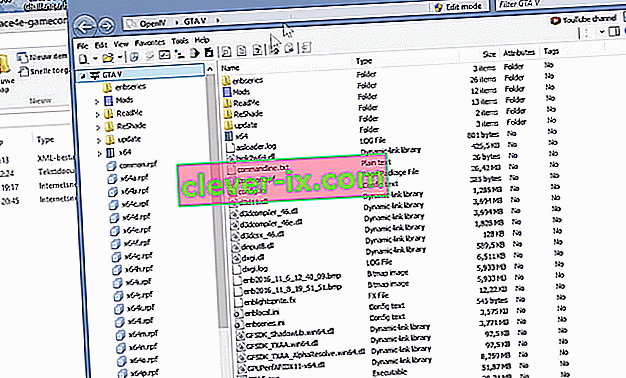
- Nyní zkuste spustit hru a zkontrolujte, zda chybová zpráva zmizela.
Řešení 3: Změna příkazového řádku GTA 5
GTA 5 má také funkci příkazového řádku, odkud můžete přidávat příkazy, které chcete provést při spuštění hry. Toto je textový soubor, který je obsažen v kořenovém adresáři hry. Pokud máte špatný příkazový řádek (například –ignoreDifferentVideoCard), hra se nespustí. Změníme příkazový řádek a uvidíme, kam nás to zavede.
- Přejděte do adresáře, kde je ve vašem počítači nainstalován GTA 5. Ujistěte se, že jste v kořenovém adresáři instalace.
- Nyní vyhledejte příkazový řádek textového souboru . txt '. Pokud není k dispozici, klikněte pravým tlačítkem na prázdné místo a vyberte Nový> Textový dokument .
- Po otevření příkazového řádku vyhledejte příkaz „–ignoreDifferentVideoCard“. Pokud je k dispozici, odstraňte jej

- Uložte nový textový soubor a restartujte počítač. Nyní zkuste znovu spustit hru a zkontrolujte, zda je chybová zpráva vyřešena.
Řešení 4: Změna verze DirectX
Po našem výzkumu jsme narazili na několik různých případů, kdy uživatelé nebyli schopni spustit svou hru pomocí DirectX 11. Mohli to však udělat pomocí DirectX 10. To je absurdní, protože DirectX 11 je nástupcem DirectX 10 a 10.1 a má všechny možnosti obsažené v předchozí verzi. Zde jsou některé ze statistik, které jsme zaznamenali:
DirectX 11 (s nebo bez MSAA): Hra se zhroutí za 5-10 minut
DirectX 10.1 (s MSAA): Hra se zhroutí za 5-10 minut
DirectX 10.1 (bez MSAA): Hra vůbec nepadá.

Můžete otevřít nabídku GTA 5 a přejít na Grafika> Verze DirectX . Odtud můžete vybrat verzi DirectX a změnit nastavení MSAA.
Změňte verzi a restartujte počítač. Nyní spusťte hru znovu a zkontrolujte, zda je chyba vyřešena.
Řešení 5: Přeinstalování grafických ovladačů pomocí DDU
Pokud všechny výše uvedené metody nefungují, je možné, že grafické ovladače nainstalované v počítači jsou zastaralé nebo poškozené. Z tohoto důvodu se hra nemůže správně spustit a vyzve vás k této chybě. Pokusíme se přeinstalovat grafické ovladače pomocí nástroje Display Driver Uninstaller (DDU) a zkontrolujeme, zda to problém vyřeší.
- Přejděte na oficiální web NVIDIA a stáhněte si nejnovější ovladače pro svou grafickou kartu. Pokud máte grafickou kartu AMD, můžete si její ovladače stáhnout z jejích stránek.

- Po stažení ovladačů do přístupného umístění si stáhněte nástroj DDU.
- Po instalaci nástroje Display Driver Uninstaller (DDU) spusťte počítač v nouzovém režimu . Můžete si přečíst náš článek o tom, jak spustit počítač v nouzovém režimu.
- Po spuštění DDU vyberte první možnost „ Vyčistit a restartovat “. Tím se z počítače úplně odinstalují aktuální ovladače.

- Nyní můžete zkusit spustit hru před opětovnou instalací ovladačů. Pokud to nefunguje, nainstalujte právě stažené ovladače a restartujte počítač znovu. Nyní zkontrolujte, zda je chyba vyřešena.
Řešení 6: Přeinstalování hry
Pokud vše nefunguje, hra nainstalovaná v počítači je poškozená. Pokusíme se jej znovu nainstalovat a zkontrolujeme, zda to problém vyřeší. Ujistěte se, že váš pokrok je zálohován přes cloud nebo přes váš účet GTA 5, abyste mohli snadno pokračovat, když přeinstalujeme celou věc.
- Stisknutím Windows + I spusťte Nastavení a vyberte kategorii aplikací .
- Nyní vyhledejte následující dvě položky:
Rockstar Games Social Club Grand Theft Auto V
Postupně odinstalujte obě položky.

- Po odinstalování programů restartujte počítač. Nyní si můžete buď stáhnout celou hru znovu, nebo pokud již máte staženou verzi, můžete si hru nainstalovat odtud.
Poznámka: Pokud se chybová zpráva zobrazuje pouze při jedné instalaci, měli byste staženou hru změnit za novou.